【愚公系列】《循序渐进Vue.js 3.x前端开发实践》050-Element Plus数据承载相关组件示例
【愚公系列】《循序渐进Vue.js 3.x前端开发实践》050-Element Plus数据承载相关组件示例

愚公搬代码
发布于 2025-06-02 17:55:49
发布于 2025-06-02 17:55:49
标题 | 详情 |
|---|---|
作者简介 | 愚公搬代码 |
头衔 | 华为云特约编辑,华为云云享专家,华为开发者专家,华为产品云测专家,CSDN博客专家,CSDN商业化专家,阿里云专家博主,阿里云签约作者,腾讯云优秀博主,腾讯云内容共创官,掘金优秀博主,亚马逊技领云博主,51CTO博客专家等。 |
近期荣誉 | 2022年度博客之星TOP2,2023年度博客之星TOP2,2022年华为云十佳博主,2023年华为云十佳博主,2024年华为云十佳博主等。 |
博客内容 | .NET、Java、Python、Go、Node、前端、IOS、Android、鸿蒙、Linux、物联网、网络安全、大数据、人工智能、U3D游戏、小程序等相关领域知识。 |
欢迎 | 👍点赞、✍评论、⭐收藏 |
🚀前言
在现代 web 应用中,数据的有效展示与管理是用户体验的核心要素之一。无论是展示复杂的数据表格、还是进行数据的选择和筛选,数据承载相关组件都扮演着至关重要的角色。Element Plus 作为一款为 Vue 3 设计的优秀 UI 组件库,提供了一系列强大而灵活的数据承载组件,如表格(Table)、树形控件(Tree)、分页(Pagination)等,帮助开发者轻松构建功能丰富且用户友好的数据展示界面。
本篇文章将深入探讨 Element Plus 中的数据承载相关组件,结合实际示例,详细讲解它们的功能、用法及配置选项。我们将通过具体的代码示例,展示如何使用表格组件展示复杂的数据列表,包括排序、筛选和编辑功能;如何利用树形控件展示层级结构的数据;以及如何使用分页组件优化大量数据的显示效果。
🚀一、Element Plus数据承载相关组件示例
<script setup>
import {ref} from 'vue'
const tableData = [
{
name: "小王",
age: 29,
subject: "Java",
},
{
name: "小李",
age: 30,
subject: "C++",
},
{
name: "小张",
age: 28,
subject: "JavaScript",
},
]
const drawer = ref(false)
</script>
<template>
<el-table :data="tableData">
<el-table-column prop="name" label="姓名"></el-table-column>
<el-table-column prop="age" label="年龄"></el-table-column>
<el-table-column prop="subject" label="科目"></el-table-column>
</el-table>
<el-menu mode="horizontal">
<el-menu-item index="1">首页</el-menu-item>
<el-sub-menu index="2">
<template #title>广场</template>
<el-menu-item index="2-1">音乐</el-menu-item>
<el-menu-item index="2-2">视频</el-menu-item>
<el-menu-item index="2-3">游戏</el-menu-item>
<el-sub-menu index="2-4">
<template #title>体育</template>
<el-menu-item index="2-4-1">篮球</el-menu-item>
<el-menu-item index="2-4-2">足球</el-menu-item>
<el-menu-item index="2-4-3">排球</el-menu-item>
</el-sub-menu>
</el-sub-menu>
<el-menu-item index="3" :disabled="true">个人中心</el-menu-item>
<el-menu-item index="4">设置</el-menu-item>
</el-menu>
<el-tabs type="border-card">
<el-tab-pane label="页面1" name="1">页面1</el-tab-pane>
<el-tab-pane label="页面2" name="2">页面2</el-tab-pane>
<el-tab-pane label="页面3" name="3">页面3</el-tab-pane>
<el-tab-pane label="页面4" name="4">页面4</el-tab-pane>
</el-tabs>
<div style="margin:300px">
<el-button @click="drawer = true" type="primary">
点我打开抽屉
</el-button>
</div>
<el-drawer
title="抽屉面板的标题"
v-model="drawer"
direction="ltr">
抽屉面板的内容
</el-drawer>
<el-container>
<el-header height="80px" style="background-color:gray">Header</el-header>
<el-container>
<el-aside width="200px" style="background-color:red">Aside</el-aside>
<el-container>
<el-main>
<div style="height:300px;background-color:#f1f1f1">内容</div>
</el-main>
<el-footer height="80px" style="background-color:gray">Footer</el-footer>
</el-container>
</el-container>
</el-container>
</template>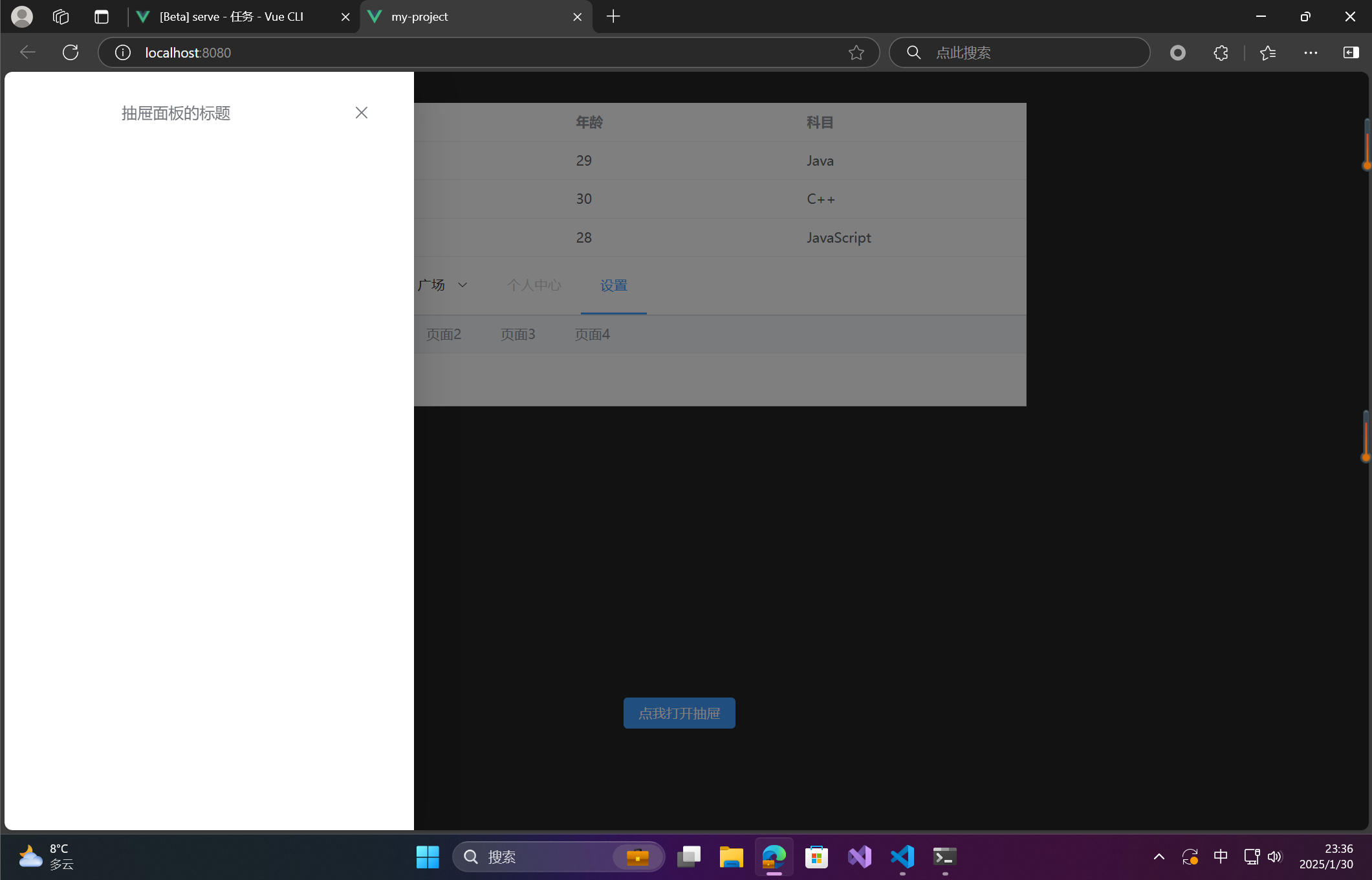
🔎1. <script setup> 部分
import { ref } from 'vue';
const tableData = [
{ name: "小王", age: 29, subject: "Java" },
{ name: "小李", age: 30, subject: "C++" },
{ name: "小张", age: 28, subject: "JavaScript" },
];
const drawer = ref(false);-
import { ref } from 'vue';:从 Vue 3 中引入ref函数,用于创建响应式数据。 -
const tableData = [...]:定义了一个名为tableData的数组,包含了几条数据,每条数据代表一个人的信息(姓名、年龄、科目)。这个数据将绑定到表格(el-table)中,用于显示。 -
const drawer = ref(false);:定义了一个响应式变量drawer,初始值为false,用于控制 抽屉面板 的显示和隐藏。通过修改drawer的值,抽屉面板会展示或隐藏。
🔎2. <template> 部分
🦋2.1 表格(el-table)
<el-table :data="tableData">
<el-table-column prop="name" label="姓名"></el-table-column>
<el-table-column prop="age" label="年龄"></el-table-column>
<el-table-column prop="subject" label="科目"></el-table-column>
</el-table>-
<el-table :data="tableData">:使用 Element Plus 的el-table组件来展示数据,data属性绑定了tableData数组。这意味着表格会根据tableData中的数据自动渲染出相应的行。 -
<el-table-column prop="name" label="姓名"></el-table-column>:el-table-column用来定义表格的列,每个列通过prop指定它绑定的数据字段(如name、age和subject),通过label属性设置列头的名称。
🦋2.2 菜单(el-menu 和 el-sub-menu)
<el-menu mode="horizontal">
<el-menu-item index="1">首页</el-menu-item>
<el-sub-menu index="2">
<template #title>广场</template>
<el-menu-item index="2-1">音乐</el-menu-item>
<el-menu-item index="2-2">视频</el-menu-item>
<el-menu-item index="2-3">游戏</el-menu-item>
<el-sub-menu index="2-4">
<template #title>体育</template>
<el-menu-item index="2-4-1">篮球</el-menu-item>
<el-menu-item index="2-4-2">足球</el-menu-item>
<el-menu-item index="2-4-3">排球</el-menu-item>
</el-sub-menu>
</el-sub-menu>
<el-menu-item index="3" :disabled="true">个人中心</el-menu-item>
<el-menu-item index="4">设置</el-menu-item>
</el-menu>-
<el-menu mode="horizontal">:使用 Element Plus 的el-menu组件创建一个水平菜单(通过mode="horizontal"设置)。菜单项包含了多个el-menu-item和el-sub-menu组件,用于展示不同的菜单内容。 -
<el-sub-menu>:用于创建一个子菜单,可以包含多个子项(如音乐、视频、游戏等)。并且通过<template #title>来定义子菜单的标题。<el-sub-menu>内可以嵌套更多的子菜单,如体育子菜单,包含篮球、足球、排球等项。 -
:disabled="true":禁用某个菜单项(如个人中心),不允许用户点击。
🦋2.3 标签页(el-tabs 和 el-tab-pane)
<el-tabs type="border-card">
<el-tab-pane label="页面1" name="1">页面1</el-tab-pane>
<el-tab-pane label="页面2" name="2">页面2</el-tab-pane>
<el-tab-pane label="页面3" name="3">页面3</el-tab-pane>
<el-tab-pane label="页面4" name="4">页面4</el-tab-pane>
</el-tabs>-
<el-tabs type="border-card">:创建了一个标签页组件,type="border-card"设置标签页的样式为边框卡片形式。 -
<el-tab-pane>:每个标签页通过<el-tab-pane>定义,label属性表示标签页的名称,name用于唯一标识每个标签页。标签页的内容(如页面1、页面2等)展示在每个el-tab-pane中。
🦋2.4 抽屉(el-drawer)
<div style="margin:300px">
<el-button @click="drawer = true" type="primary">点我打开抽屉</el-button>
</div>
<el-drawer title="抽屉面板的标题" v-model="drawer" direction="ltr">
抽屉面板的内容
</el-drawer>-
<el-button @click="drawer = true" type="primary">:一个按钮,点击时会设置drawer为true,这会触发 抽屉面板 显示出来。 -
<el-drawer v-model="drawer" direction="ltr">:el-drawer组件用于创建抽屉面板,v-model="drawer"使得抽屉的开关和drawer变量双向绑定,direction="ltr"表示抽屉从左到右滑出。抽屉的标题和内容通过title和子内容进行设置。
🦋2.5 布局(el-container、el-header、el-aside、el-main、el-footer)
<el-container>
<el-header height="80px" style="background-color:gray">Header</el-header>
<el-container>
<el-aside width="200px" style="background-color:red">Aside</el-aside>
<el-container>
<el-main>
<div style="height:300px;background-color:#f1f1f1">内容</div>
</el-main>
<el-footer height="80px" style="background-color:gray">Footer</el-footer>
</el-container>
</el-container>
</el-container>-
<el-container>:容器组件,用于创建一个布局结构。一个el-container可以包含el-header(头部)、el-aside(侧边栏)、el-main(主内容区域)和el-footer(底部)。 -
<el-header>、<el-aside>、<el-main>、<el-footer>:分别代表页面的头部、侧边栏、主内容区域和底部。 -
style="background-color:gray":通过内联样式设置各个区域的背景颜色,便于区分。
🔎3.总结
- 表格(
el-table):展示了一些用户数据(姓名、年龄、科目)。 - 菜单(
el-menu):提供了一个带有子菜单的横向菜单,支持多级菜单和禁用项。 - 标签页(
el-tabs):展示了一个带有多个标签页的内容,可以在页面间切换。 - 抽屉(
el-drawer):通过按钮控制抽屉的显示,提供额外的信息或功能。 - 布局(
el-container):创建了一个包含头部、侧边栏、主内容区和底部的布局结构。
整个页面使用了 Element Plus 的各种组件来构建一个现代化的 UI,适用于后台管理系统或控制面板页面。通过响应式数据和事件绑定,用户可以交互式地操作表格、菜单、标签页和抽屉。
本文参与 腾讯云自媒体同步曝光计划,分享自作者个人站点/博客。
原始发表:2025-05-16,如有侵权请联系 cloudcommunity@tencent.com 删除
评论
登录后参与评论
推荐阅读
目录

